R36S는 RetroArch 에뮬레이터를 통해 다양한 게임을 지원하며, 사용자들이 자신의 게임 환경을 최적화하기 위해 다양한 키 설정을 할 수 있습니다. 아래는 R36S에서 키 설정을 다루는 방법과 문제 해결에 대한 요점 정리입니다.
R36S R36S 키설정 RetroArch를 활용한 최적의 게임 환경
목차
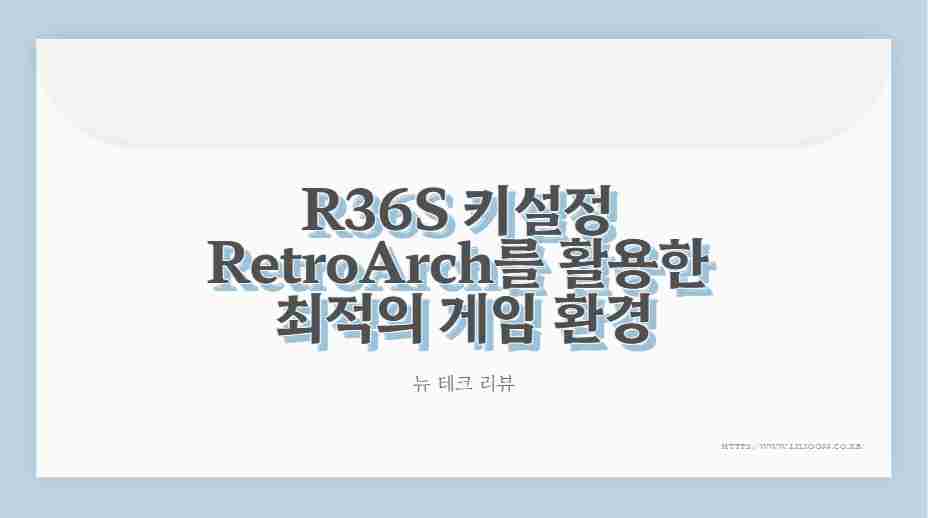
R36S 키 설정 방법
- RetroArch 메뉴 접근: RetroArch 메뉴에 접근하려면 게임 중 Select와 Start 또는 Select와 X 버튼을 동시에 눌러야 합니다.
- 키 매핑 변경: 메뉴에 들어가면 각 버튼에 대해 원하는 기능을 할당할 수 있습니다. 이 설정은 사용자의 개인 취향에 따라 조정 가능합니다.
- 설정 저장: 변경된 키 설정은 “코어 리맵 파일 저장” 옵션을 통해 저장할 수 있으며, 다음 게임 실행 시에도 적용됩니다.
R36S 키설정 매크로 키 설정
- 기본 지원 여부: R36S는 매크로 키 설정을 직접 지원하지 않습니다. RetroArch의 기본 키 매핑 기능을 활용하거나 외부 소프트웨어를 통해 매크로 기능을 구현할 수 있습니다.
- 기능 버튼 인식 문제: FN 버튼과 같은 특정 기능 버튼은 Linux 시스템에서 인식되지 않아 매핑이 어렵습니다.
R36S 키 설정 초기화 방법
- RetroArch 설정 초기화: RetroArch 메뉴에서 설정을 기본값으로 재설정할 수 있습니다.
- SD 카드 초기화: SD 카드를 포맷하거나 기본 펌웨어를 재설치하여 초기 상태로 복원할 수 있습니다. 이 과정에서 데이터 백업이 필요합니다.
- 펌웨어 재설치: 최신 버전의 ArkOS 또는 지원되는 커스텀 펌웨어를 설치하여 시스템을 초기화할 수 있습니다.
R36S 키 설정 문제 해결
- 컨트롤 설정 확인: 설정에서 각 버튼의 매핑을 확인하고 수정합니다.
- 설정 초기화: 문제가 지속될 경우, RetroArch의 설정을 기본값으로 초기화하여 문제를 해결할 수 있습니다.
- 펌웨어 및 소프트웨어 업데이트: 최신 펌웨어나 소프트웨어로 업데이트하면 키 설정 문제를 해결할 수 있습니다.
- SD 카드 점검: SD 카드의 손상된 설정 파일이 문제일 수 있으며, 다른 SD 카드를 사용하거나 포맷 후 다시 설정해보는 것이 도움이 될 수 있습니다.
R36S 키설정 비교 분석표
| 항목 | 키 설정 방법 | 매크로 키 설정 | 초기화 방법 | 문제 해결 방법 |
|---|---|---|---|---|
| RetroArch 메뉴 접근 | Select + Start 또는 Select + X 동시 누름 | 직접 지원하지 않음 | RetroArch 메뉴에서 설정 초기화 가능 | 컨트롤 설정 확인 및 수정 |
| 키 매핑 변경 | 각 버튼에 원하는 기능 할당 가능 | 외부 소프트웨어 필요 | SD 카드 초기화 및 펌웨어 재설치 가능 | 설정 초기화 및 펌웨어 업데이트 |
| 설정 저장 | 코어 리맵 파일 저장 | FN 버튼 매핑 어려움 | 데이터 백업 후 초기화 필요 | SD 카드 손상 확인 및 포맷 |
이 표를 통해 R36S에서 키 설정, 매크로 설정, 초기화, 문제 해결에 대해 체계적으로 비교하고 분석할 수 있습니다. 사용자가 필요로 하는 특정 기능에 따라 적합한 방법을 선택하여 최적의 게임 환경을 구축할 수 있습니다.